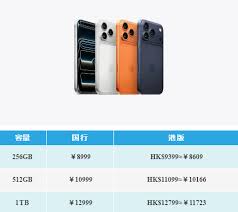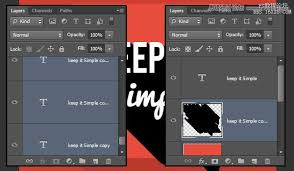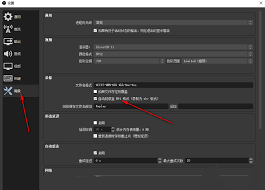易班怎么换学校
时间:2025-10-29 10:02 责任编辑:news
在使用易班的过程中,有时我们可能会因为转学等原因需要更换学校信息。那么,易班如何换学校呢?下面就为大家详细介绍修改个人信息中学校信息的方法。
首先,打开易班应用程序。进入易班主界面后,点击界面右下角的“我的”选项。这一步是找到个人信息设置入口的关键。
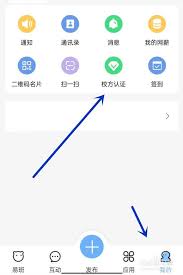
接着,在打开的“我的”页面中,找到并点击“设置”选项。进入设置页面后,你会看到一系列的设置选项,我们要从中找到与个人信息相关的设置。
然后,在设置页面里,找到“账号管理”选项并点击。在账号管理页面中,你会看到“个人信息”选项,点击它。
进入个人信息页面后,你会看到自己当前填写的各项信息。找到“学校”这一项,点击进入学校信息修改界面。
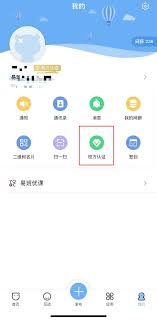
在这里,你可以看到当前显示的学校名称。点击学校名称后面的修改按钮,此时会弹出可供选择的学校列表。在列表中,仔细查找并选择你要更换到的新学校名称。
选择好新学校后,点击“确定”按钮。系统会提示你信息修改成功,此时你在易班中的学校信息就已经成功更换为新学校了。
需要注意的是,不同版本的易班应用在界面布局和操作步骤上可能会略有差异,但大致的修改流程是相似的。如果在操作过程中遇到问题,比如无法找到相关设置选项或者点击修改按钮无反应等情况,可以尝试检查应用是否需要更新到最新版本,或者联系易班的官方客服寻求帮助。
通过以上步骤,你就能轻松在易班中更换学校信息,确保个人信息与实际情况相符,以便更好地使用易班平台的各项功能。无论是参与学校的各种活动、查看班级通知还是与同学交流互动,都能更加顺畅地进行。希望大家都能顺利完成学校信息的修改,享受易班带来的便捷体验。
- 上一篇:如何在Windows7系统安全卸载更新补丁
- 下一篇:ps2021如何打造粉笔字效果